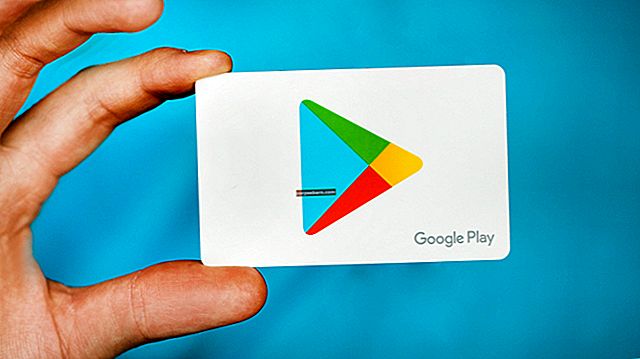Wi-Fi voi usein muuttua älypuhelinten ongelmaksi. Jos luotat Wi-Fi-yhteyteen, monet älypuhelimen sovellukset pysähtyvät. Et voi päivittää sovelluksia ajoissa, ja jos olet innokas sosiaalinen verkostoitsija, menetät myös sen.
Jotkut yleisimmistä Wi-Fi-verkkoon liittyvistä ongelmista ovat, että käyttäjät eivät voi muodostaa yhteyttä Wi-Fi-verkkoon ollenkaan tai Wi-Fi-yhteys on ajoittainen tai Wi-Fi ei toimi, vaikka yhteys on luotu onnistuneesti. Kuulemisen mukaan Samsung Galaxy S7: ssä on myös vika, joka voi aiheuttaa Wi-Fi-ongelman. Keskustelemme kaikkien näiden ratkaisuista. Katsokaamme siis ratkaisuja Samsung Galaxy S7: n Wi-Fi-ongelman korjaamiseen.
Katso myös: Kuinka korjata Samsung Galaxy S7: n hidas latausongelma
Tapoja korjata Samsung Galaxy S7: n Wi-Fi-ongelma:
Wi-Fi-virheen kiertotavat
Ensinnäkin Wi-Fi-virhe aiheuttaa ongelmia, kuten Gmail ei synkronoi, ja jos se synkronoituu, se tekee sen jonkin aikaa ja pysähtyy uudelleen. Jotkut sanovat myös, että vika saa Wi-Fi-yhteyden toimimaan tavallista hitaammin tai yhteys katkeaa jatkuvasti.
- Vaihda Wi-Fi-yhteys muodostaaksesi yhteyden uudelleen. Sammuta se, odota muutama sekunti ja kytke se sitten uudelleen. Tämä on väliaikainen korjaus, mutta se toimii useimmiten.
- Käynnistä puhelin uudelleen, jos Wi-Fi-yhteyden vaihtaminen ei auta.
- Kytke Bluetooth pois päältä, koska virheen uskotaan käynnistyvän, kun Bluetooth on käytössä.
- Katkaise sijaintipalvelut käytöstä ja tarkista, jatkuuko ongelma.
- Varmista, että puhelimesi on päivitetty, koska päivitykset auttavat korjaamaan puhelimen tunnetut virheet ja ongelmat.
Ratkaisu 1: Vaihda lentokonetilaa
Ensimmäinen asia yrittää korjata Wi-Fi-ongelma on lentokonetilan kytkeminen päälle ja sitten sammuttaminen. Tämä on erittäin hyödyllistä Wi-Fi-ongelmien korjaamisessa. Tämä on kuitenkin yleensä väliaikainen korjaus, ja ongelma voi ilmetä uudelleen. Voit käyttää lentokonetilaa vetämällä ilmoitusruudun alas.

www.androidcentral.com
Ratkaisu 2: Vaihda Wi-Fi
Toinen ratkaisu, joka voi korjata Wi-Fi-ongelmat nopeasti S7: lle, on sammuttaa Wi-Fi, odottaa muutama sekunti ja kytkeä se sitten uudelleen. Voit tehdä tämän siirtymällä puhelimesi asetuksiin ja etsimällä Wi-Fi-yhteyttä tai avaamalla Wi-Fi-yhteyden puhelimesi ilmoitusruudulla.
Ratkaisu 3: Käynnistä puhelin uudelleen
Puhelimen uudelleenkäynnistys korjaa monet ongelmat. Jos jokin sovelluksista ei toimi oikein, kun laite käynnistyy uudestaan, myös nämä sovellukset käynnistyvät uudelleen ja ne toimivat paremmin. Joten käynnistä Samsung Galaxy S7 uudelleen korjata Wi-Fi-ongelma.
Ratkaisu 4: Käynnistä modeemi uudelleen
Hidas Wi-Fi-yhteys voi johtua modeemisi ongelmista. Käynnistä modeemi uudelleen varsinkin, jos kaikilla modeemiin liitetyillä laitteilla on hidas yhteys.
Ratkaisu 5: Unohda Wi-Fi-verkko
Se auttaa aina, kun muodostat yhteyden uudelleen. Unohda verkko ja muodosta sitten yhteys uudestaan. Voit tehdä tämän siirtymällä puhelimesi asetuksiin ja napauttamalla sitten Wi-Fi. Valitse nyt verkko ja napauta unohda. Kun olet suorittanut nämä vaiheet, käynnistä puhelin uudelleen ja muodosta sitten Wi-Fi-yhteys uudelleen. Valitse Asetukset ja sitten Wi-Fi ja valitse verkko. Napauta Yhdistä ja kirjoita Wi-Fi-salasana.

inside-galaxy.blogspot.com
Ratkaisu 6: Poista puhelimen välimuisti
Jos järjestelmän välimuisti on vioittunut, se alkaa vaikuttaa puhelimen toimintaan. Siksi on ihanteellista antaa järjestelmän rakentaa uusi tiedostojoukko ja poistaa vanhat tiedostot. Tämä voi auttaa luomaan vahvan Wi-Fi-yhteyden. Voit poistaa välimuistitiedostot seuraavasti:
- Sammuta Samsung Galaxy S7
- Pidä äänenvoimakkuuden lisäys-, virta- ja kotipainikkeita painettuna samanaikaisesti.
- Kun Android-logo tulee näkyviin, voit vapauttaa virtapainikkeen, mutta voit pitää koti- ja äänenvoimakkuuden vähennyspainiketta painettuna, kunnes puhelin käynnistyy uudelleen kokonaan.
- Kun sinulle esitetään vaihtoehtoja, korosta äänenvoimakkuuspainikkeella vaihtoehto, joka sanoo Pyyhi välimuistiosio, ja valitse se virtapainikkeella.
- Kun puhelin on käynnistettävä uudelleen, valitse kyllä äänenvoimakkuuden vähennyspainikkeella ja suorita komento virtapainikkeella.
Nyt puhelin käynnistyy uudelleen ja kaikki välimuisti tyhjennetään. Tämä antaa järjestelmälle mahdollisuuden luoda uusia tiedostoja. Tarkista, että kohtaamasi Wi-Fi-ongelma on ratkaistu.
Jos ongelma ei poistu, vie puhelin Samsung-kauppaan tai operaattoriin. Jos puhelimellasi on takuu, saatat jopa pystyä vaihtamaan sen, jos ongelmaa ei voida korjata.
Voit myös lukea: Kuinka korjata Samsung Galaxy S7, jota ei ole rekisteröity verkkoon